Phần này giúp người dùng phân quyền quản trị phù hợp với sơ đồ tổ chức của doanh nghiệp và tạo tài khoản với quyền lợi tương ứng.
Khái niệm cần lưu ý
Tính năng Phân quyền quản trị cho phép người dùng tạo thêm user (tài khoản người dùng) khác và cấp các loại quyền sử dụng tính năng trên phần mềm.
- Tài khoản: là tài khoản dành cho 1 nhân sự của doanh nghiệp sử dụng phần mềm. MOBIO khuyến nghị người dùng không đăng nhập 1 tài khoản cùng 1 lúc trên nhiều máy tính khác nhau. Một tài khoản có thể được phân nhiều nhóm quyền.
- Nhóm quyền: là một nhóm quyền truy cập, thao tác các tính năng trên hệ thống MOBIO. Nhóm quyền giúp doanh nghiệp dễ dàng phân quyền cho các tài khoản thuộc các bộ phận khác nhau sử dụng đúng những tính năng phù hợp với họ.
- Tài khoản admin: là tài khoản mặc định luôn có đủ tính năng nằm trong gói sản phẩm của MOBIO.
Nhóm quyền
Tính năng này sẽ cho phép tạo các nhóm quyền với phân quyền sử dụng tính năng khác nhau phù hợp với mô hình vận hành của doanh nghiệp.
Bước 1: Truy cập tính năng.
(1) Chọn vào biểu tượng Chuyển sản phẩm.
(2) Chọn Cài đặt doanh nghiệp.
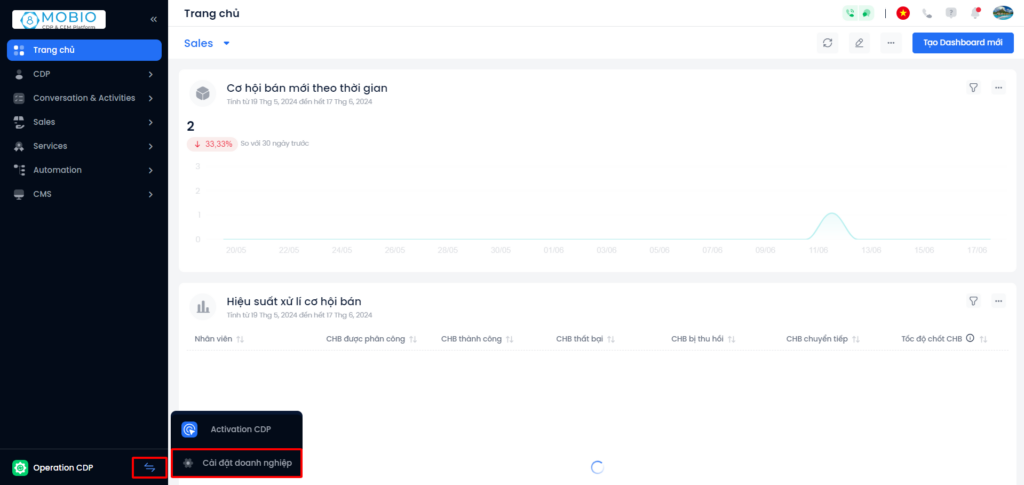
Bước 2: Truy cập Phân quyền quản trị → Chọn Quyền – Role.
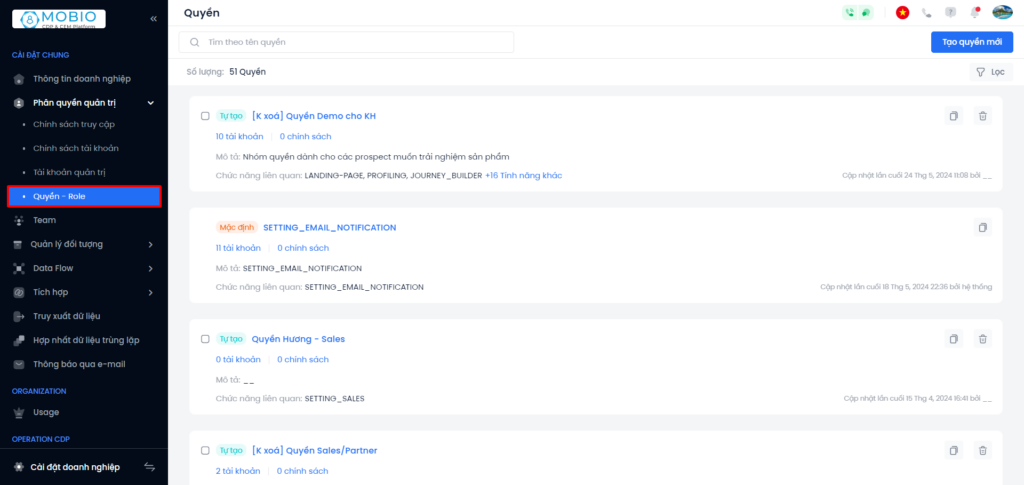
Thêm nhóm quyền mới
Bước 1: Bấm Tạo quyền mới, màn hình hiển thị cửa sổ popup.
Bước 2: Điền thông tin chung, gồm Tên quyền và Mô tả. Ấn chọn Tiếp tục để chuyển sang bước kế tiếp.
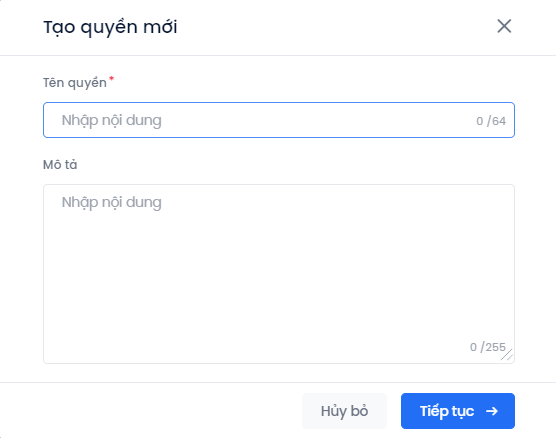
Bước 3: Cấu hình sản phẩm, người dùng chọn line sản phẩm để tạo quyền, danh sách bộ quyền ở bước tiếp theo sẽ tương ứng với line sản phẩm được chọn tại đây.
Ví dụ: Quyền Journey Builder chỉ có ở Activation CDP, quyền Sales chỉ có ở Operation CDP Sales Team hoặc quyền Dashboard có ở cả 3 line sản phẩm.
Sản phẩm:
- Activation CDP
- Operation CDP – Sales Team
- Operation CDP – Service Team
Lưu ý: Nếu người dùng chọn nhiều line sản phẩm nhưng không cấu hình toàn bộ quyền của các sản phẩm đã chọn thì user được gán nhóm quyền chỉ được phép truy cập theo các quyền đã được chọn.
Ví dụ: Người dùng chọn Cấu hình sản phẩm Activation CDP và Operation CDP Sales Team nhưng chỉ cấu hình thuộc Activation CDP thì user chỉ truy cập các quyền đã cấu hình, không được truy cập line Operation CDP Sales Team.
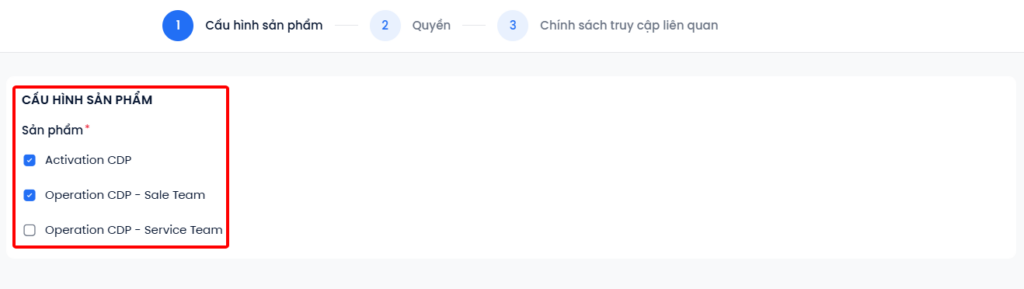
Bước 4: Tại tab Quyền, chọn chức năng được phép sử dụng theo từng module trên hệ thống MOBIO. Mỗi chức năng có thể bao gồm 4 quyền cơ bản: tạo mới, xem, sửa, xóa.
- Account: phân quyền tài khoản
- Marketing: bao gồm Marketing Automation, Journey Builder
- Ads: module Ad Automation
- Sales: module Sales
- Toolkits: bao gồm Landing page, hướng dẫn verify domain, cấu hình Dashboard, cấu hình bộ lọc
- Tags: bao gồm Tag profile và Tag phân loại công việc
- Chat tool: cấu hình Web live chat
- Social: module Online & Mạng xã hội
- Statistics: mục Thống kê, bao gồm báo cáo Voucher và đánh giá sau giao dịch
- App Mobio: quản lý tính năng của Mobile App được tích hợp với MOBIO
- Chính sách Loyalty: module Loyalty
- Profiling: module CDP
- Call Center: module Tổng đài
- Product Library: quản lý thông tin sản phẩm
- Ticket: module Ticket
- Dashboard: trang chủ
- Landing page
- Voucher
- Portal
- Brand and Location: mục Thương hiệu và Địa điểm
- Team Manager: quản lý Team
Bước 5: Bấm Lưu & Thoát hoặc Lưu & Tiếp tục để chuyển sang bước kế tiếp.
Bước 6: Tại tab Chính sách truy cập liên quan, bấm để chọn các chính sách được gắn với quyền dành cho team.

Bước 7: Ấn Thoát hoặc Lưu để kết thúc thao tác tạo nhóm quyền mới.
Sửa nhóm quyền
Bước 1: Tại danh sách nhóm quyền, ấn vào tên nhóm quyền muốn sửa. Chọn Sửa.
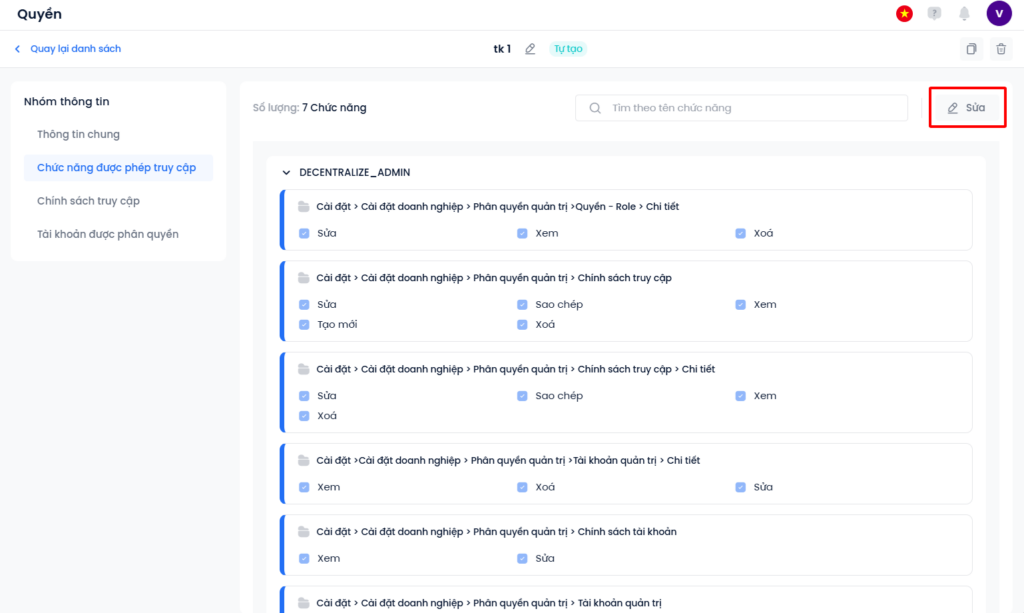
Bước 2: Tại tab Quyền, người dùng cập nhật các thông tin chỉnh sửa. Ấn chọn Thoát, Lưu hoặc Tiếp tục để chuyển sang bước kế tiếp.
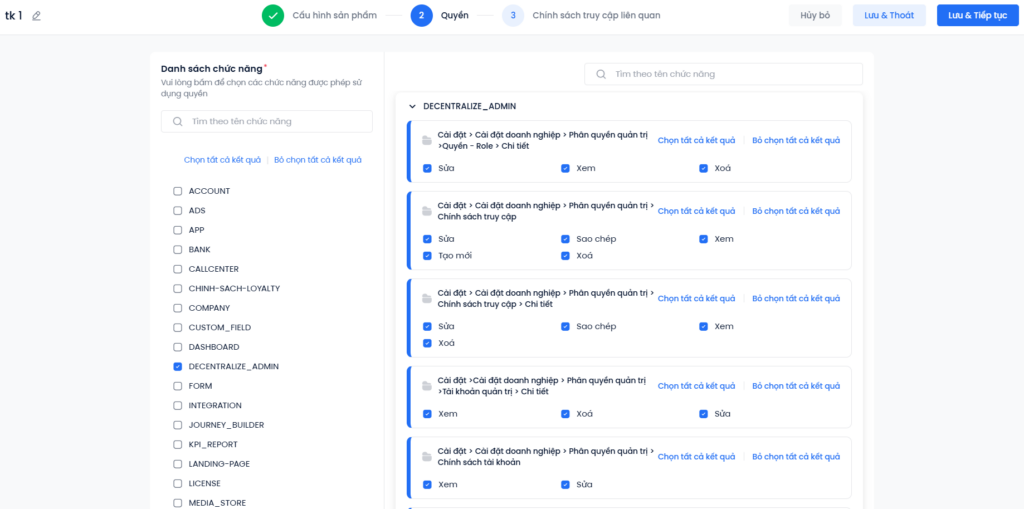
Bước 3: Tại tab Chính sách truy cập liên quan, người dùng cập nhật các thông tin chỉnh sửa. Ấn Thoát hoặc Lưu để kết thúc thao tác chỉnh sửa nhóm quyền.
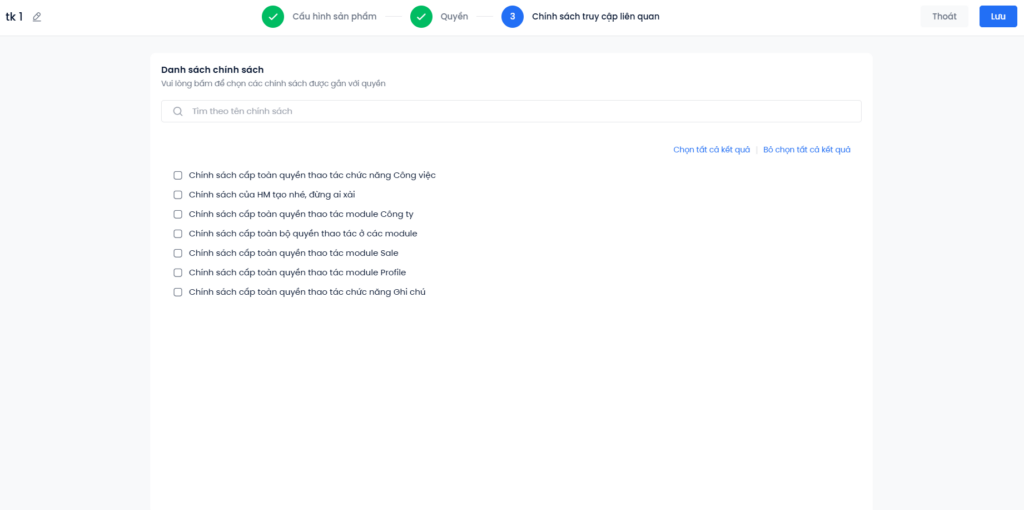
Xóa nhóm quyền
Tại nhóm quyền muốn xóa, ấn chọn biểu tượng Xóa giao diện hiển thị cửa sổ pop-up yêu cầu xác nhận lần cuối trước khi xóa bấm Đồng ý hoặc Hủy bỏ.
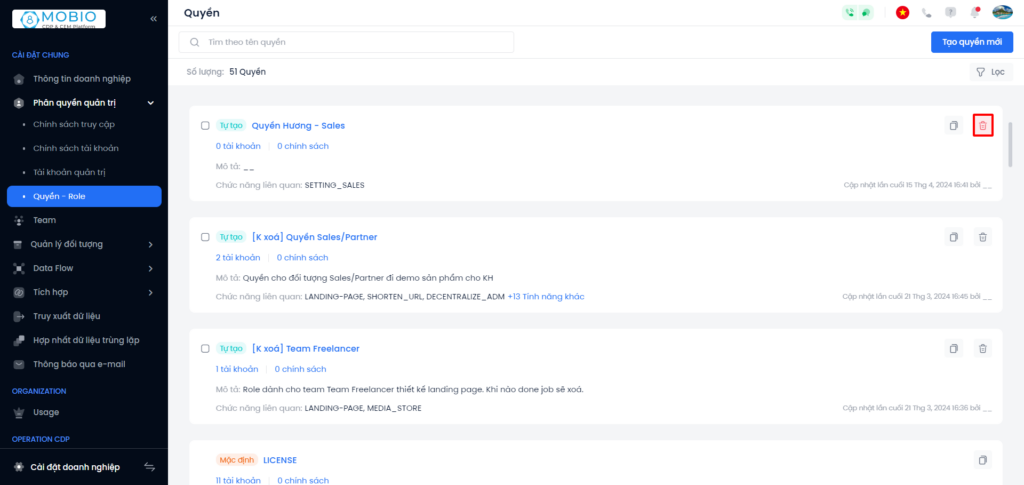
Lưu ý: Xoá nhóm quyền sẽ đồng thời gỡ nhóm quyền khỏi tất cả các tài khoản đang được gán.
Xem chi tiết nhóm quyền
Xem chức năng được phép truy cập
Tại khu vực thông tin chức năng được phép truy cập, người dùng sẽ xem được các chức năng được gán với nhóm quyền. Bên cạnh đó, người dùng có thể thực hiện các hành động sửa, xóa, tìm kiếm, sao chép và gỡ chức năng ra khỏi nhóm quyền.
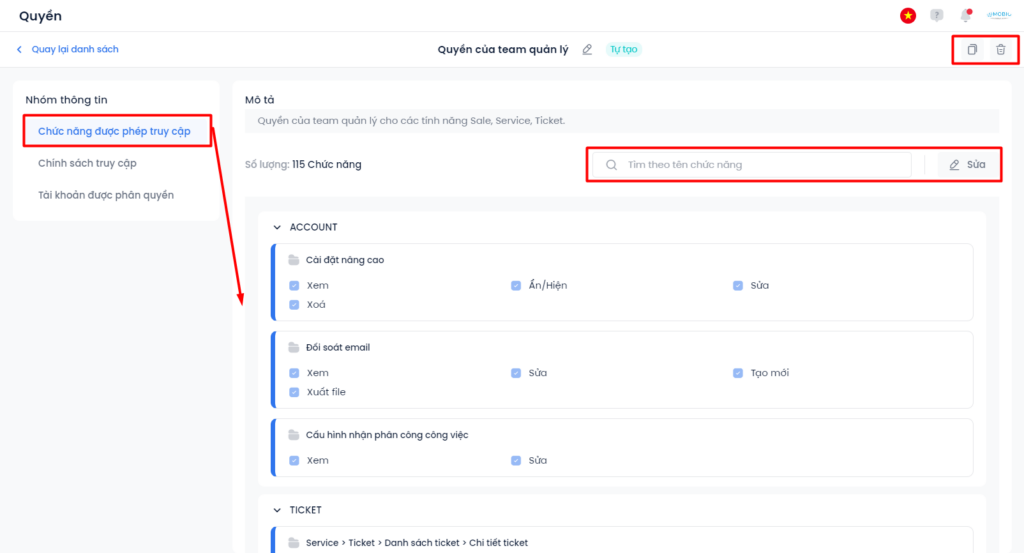
Xem chính sách truy cập
Tại khu vực thông tin chính sách truy cập, người dùng sẽ xem được các chính sách được gán với nhóm quyền. Bên cạnh đó, người dùng có thể thực hiện các hành động sửa, xóa, tìm kiếm, sao chép và gỡ chính sách ra khỏi nhóm quyền.
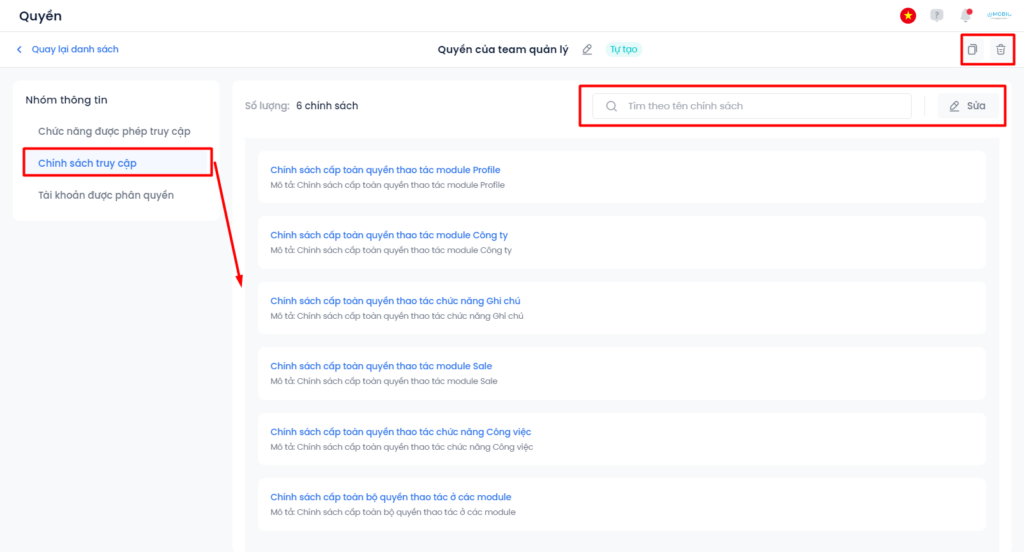
Xem tài khoản được phân quyền
Tại khu vực thông tin tài khoản, người dùng sẽ xem được các account gán với nhóm quyền. Bên cạnh đó, người dùng có thể thực hiện các hành động sửa, xóa, tìm kiếm, sao chép và gỡ account ra khỏi nhóm quyền.
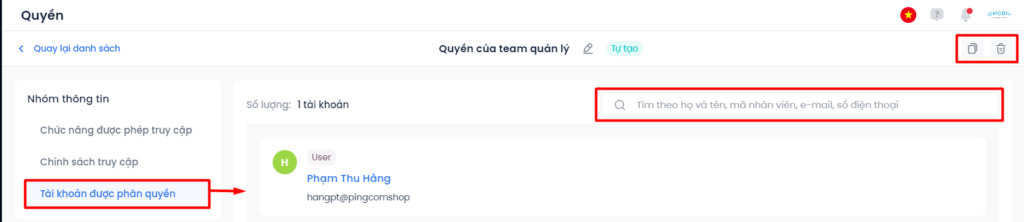
Quản trị tài khoản
Bước 1: Truy cập tính năng.
(1) Chọn vào biểu tượng Chuyển sản phẩm.
(2) Chọn Cài đặt doanh nghiệp.
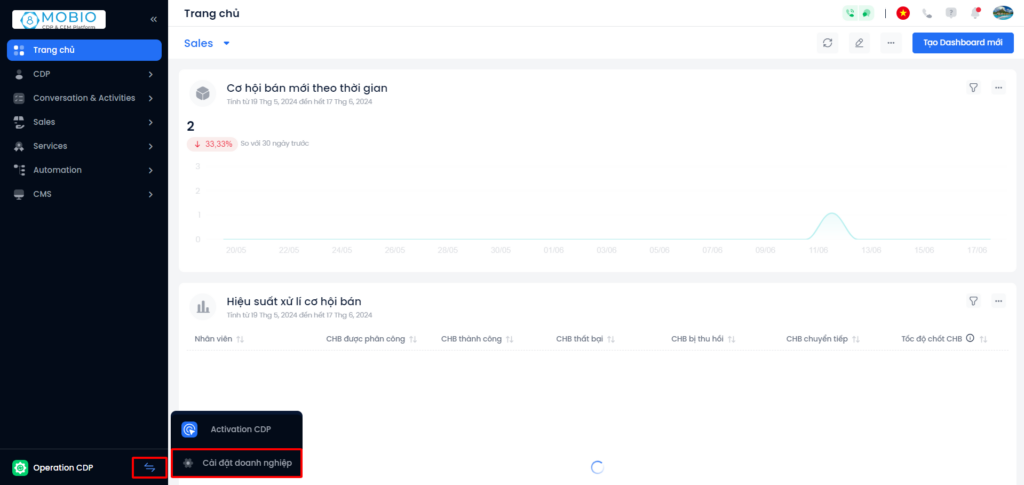
Bước 2: Chọn Phân quyền quản trị → Chọn Tài khoản quản trị.
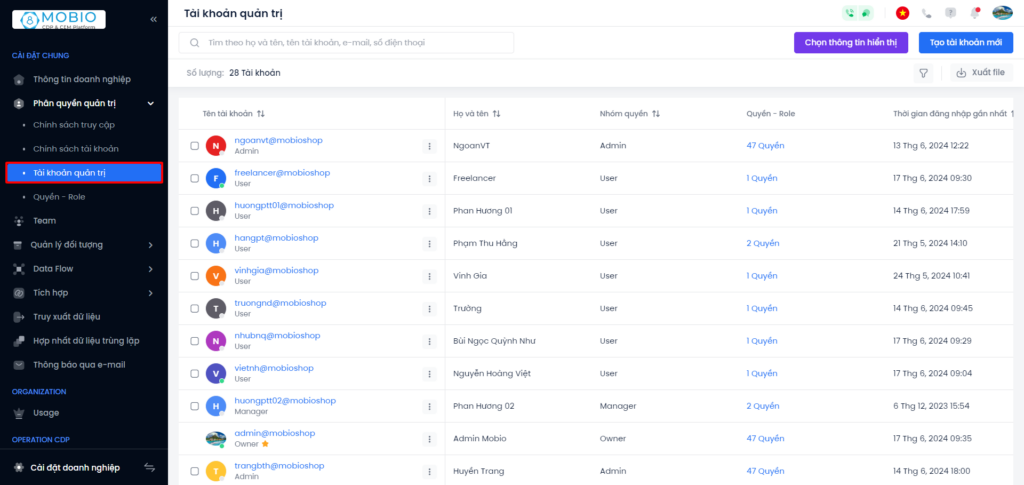
Chọn thông tin hiển thị ở danh sách
Bước 1: Bấm Chọn thông tin hiển thị → màn hình hiển thị cửa sổ popup.
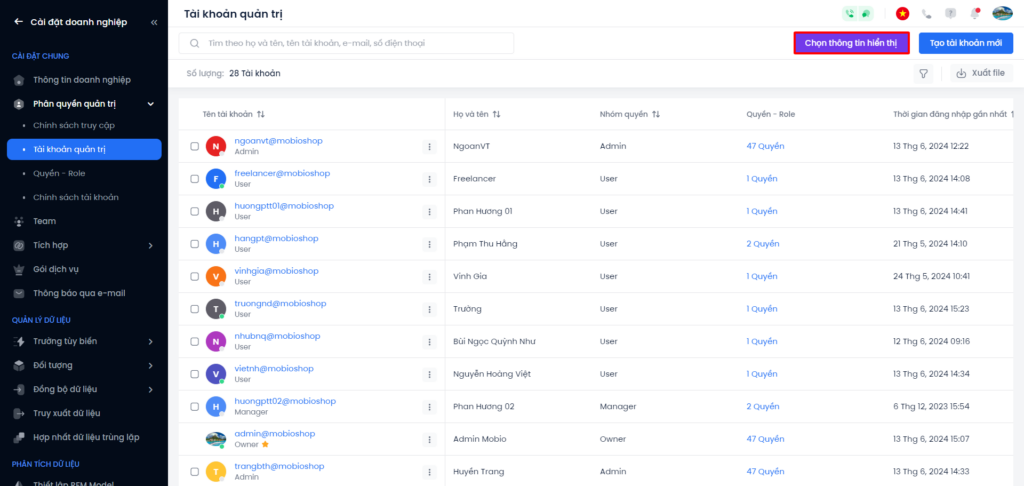
Bước 2: Chọn (hoặc bỏ chọn) các trường thông tin người dùng muốn hiển thị ở danh sách tài khoản.
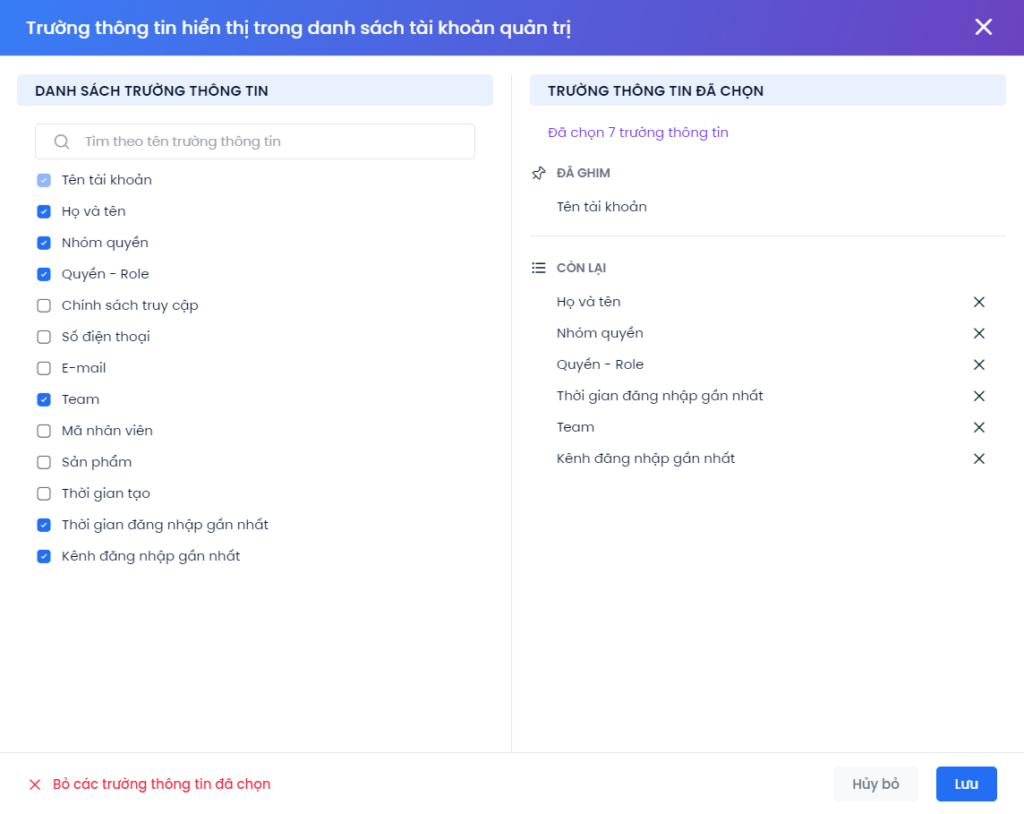
Bước 3: Bấm Hủy bỏ hoặc Lưu để hoàn tất thao tác.
Thêm tài khoản mới
Bước 1: Bấm Tạo tài khoản mới → màn hình hiển thị cửa sổ popup.
Bước 2: Điền thông tin chung.
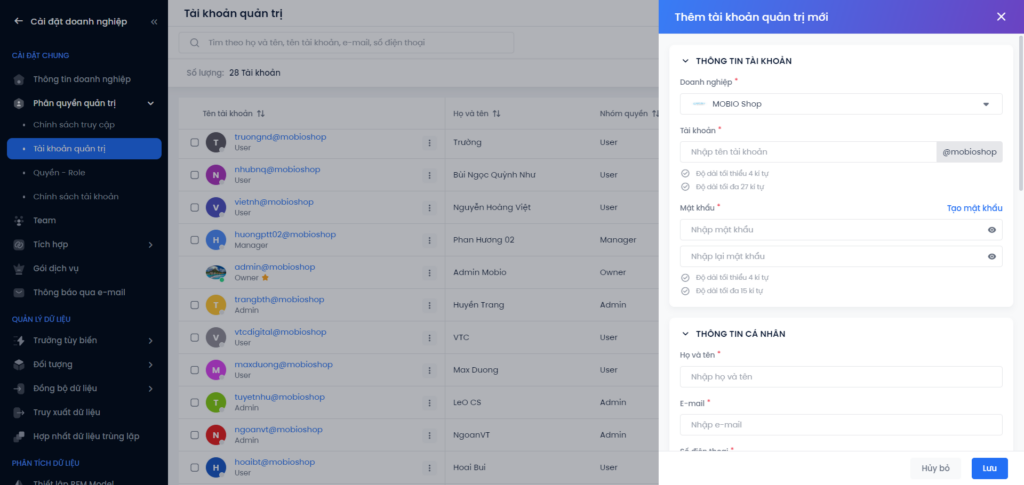
Bước 3: Đặt mật khẩu.
- Cách 1: Tự đặt mật khẩu với các lưu ý kèm theo.
- Cách 2: Sinh mật khẩu tự động từ hệ thống.
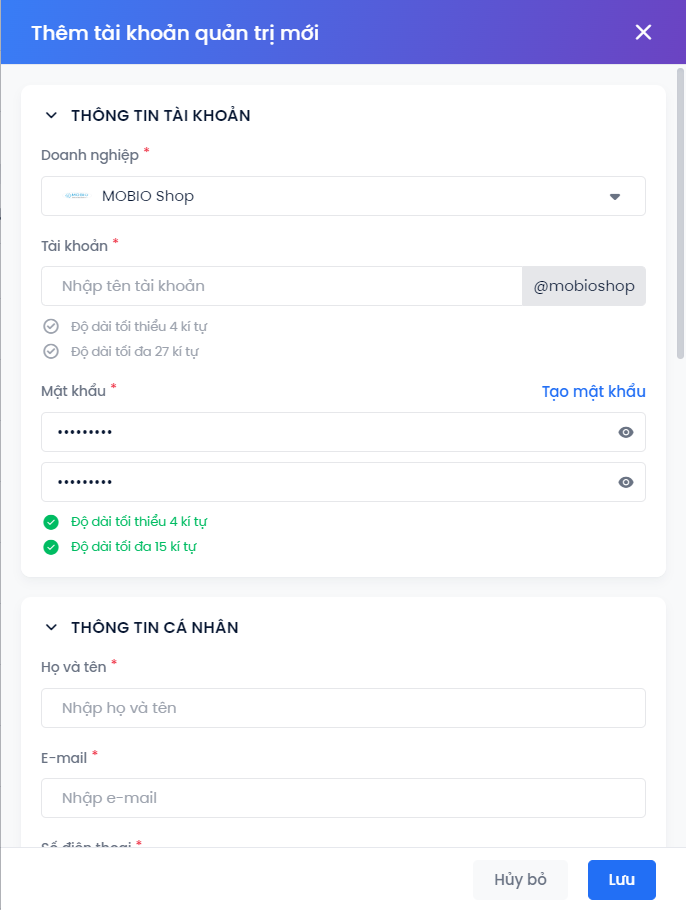
Bước 4: Chọn nhóm quyền.
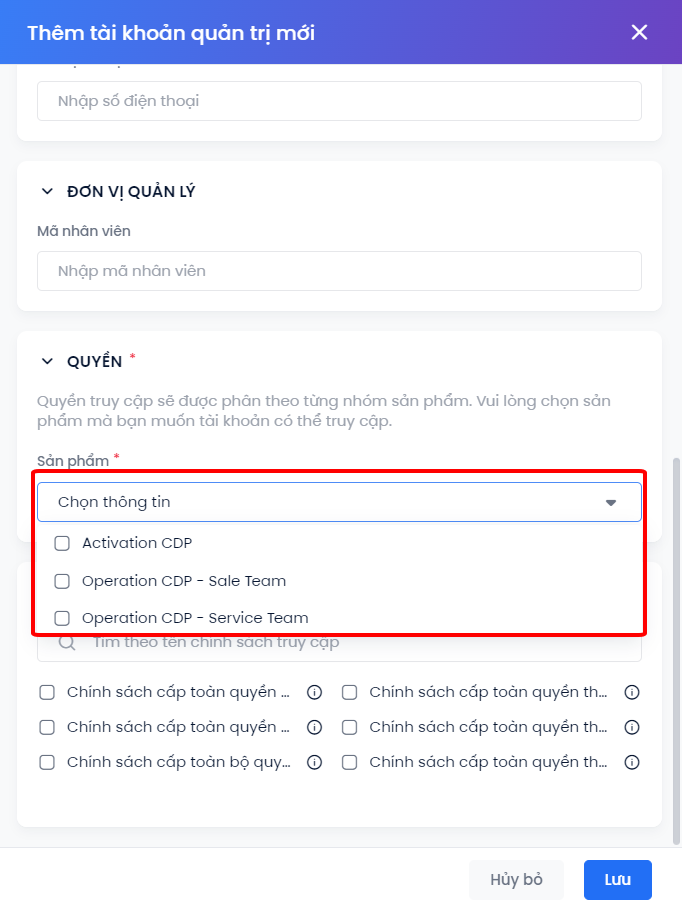
Bước 5: Bấm Lưu hoặc Hủy bỏ. Quyền truy cập được phân theo từng nhóm sản phẩm mà tài khoản có thể truy cập.
Xem chi tiết tài khoản
Tại danh sách tài khoản, nhấn trực tiếp vào tên tài khoản muốn xem → màn hình chuyển sang trang thông tin chi tiết của tài khoản.
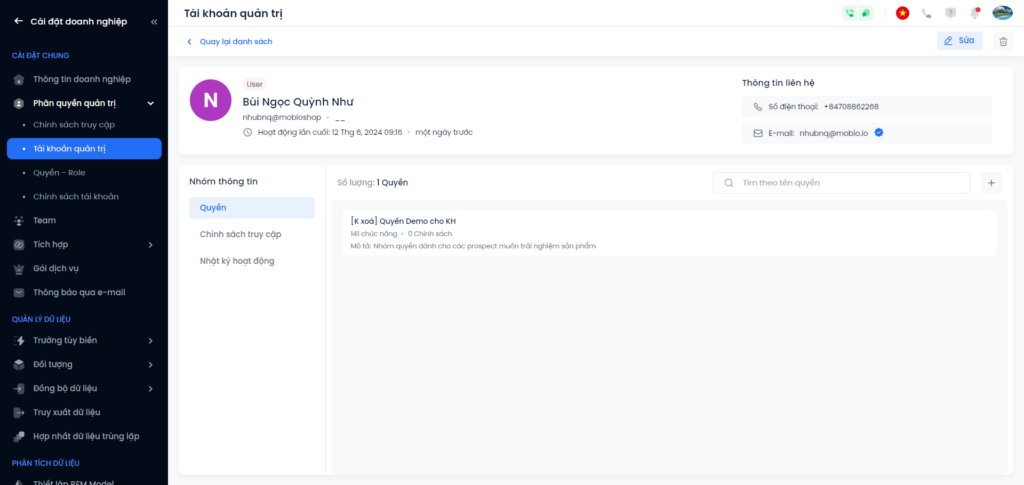
Tại đây, người dùng có thể xem trạng thái tài khoản (online/ offline), thời gian đăng nhập gần nhất, thông tin liên hệ.
Người dùng chọn Nhóm thông tin để xem chi tiết: Quyền, Chính sách truy cập, Nhật ký hoạt động.
- Quyền: Quyền truy cập được phân theo từng nhóm sản phẩm mà tài khoản có thể truy cập.
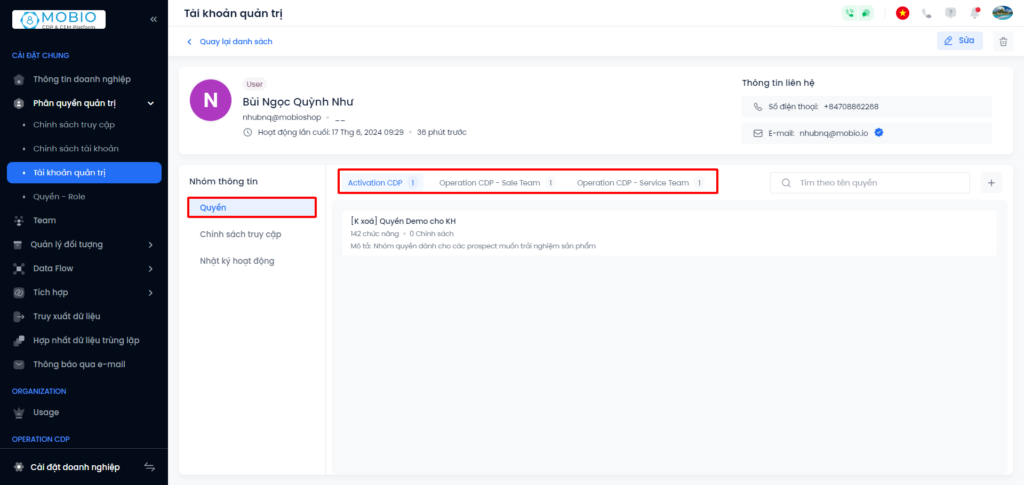
- Chính sách truy cập: Chọn lần lượt các thẻ để xem thông tin chi tiết chính sách truy cập của tài khoản.
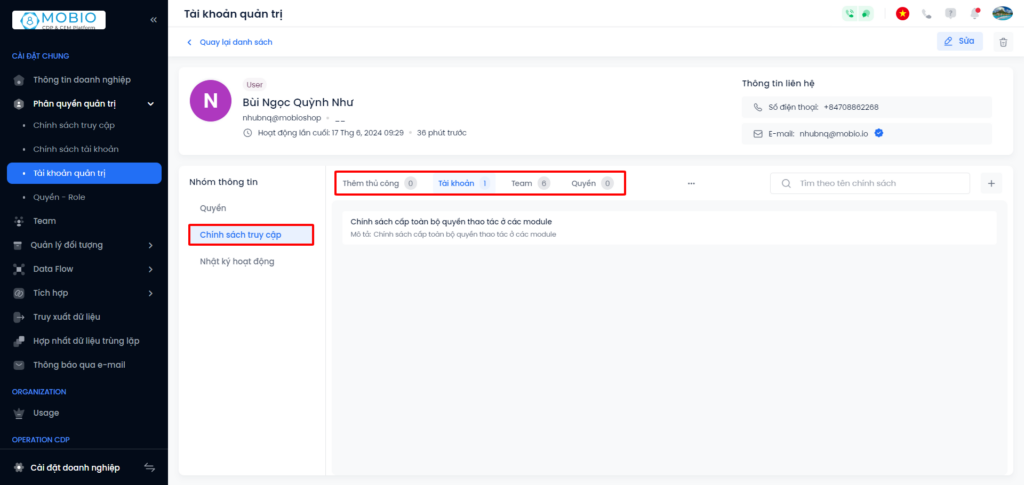
- Nhật ký hoạt động: Người dùng có thể xem nhật ký hoạt động của tài khoản theo thời gian tùy chỉnh.
Lưu ý: Hệ thống chỉ lưu hoạt động trong vòng 03 tháng gần nhất.
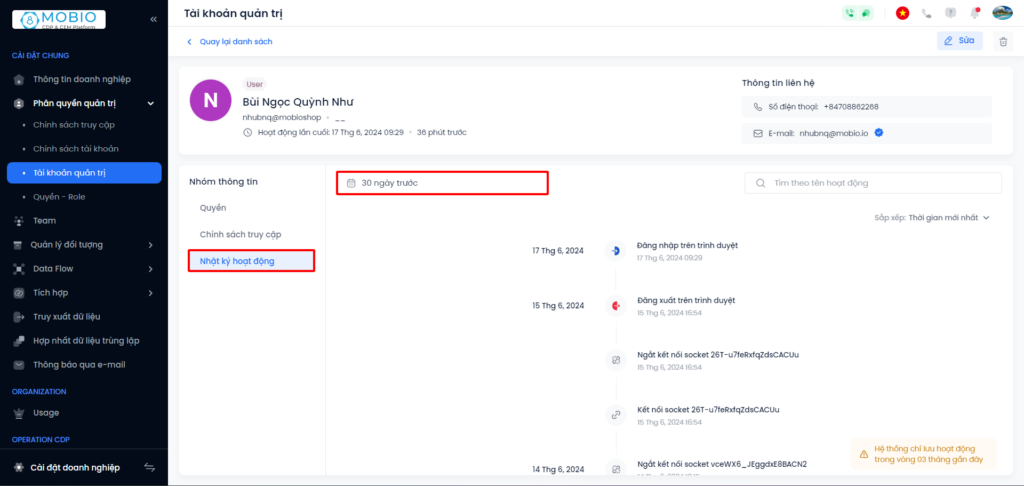
Bộ lọc danh sách tài khoản
Tại danh sách tài khoản, ấn vào biểu tượng lọc → chọn tiêu chí lọc mong muốn.
- Nhóm quyền: Chọn một hoặc nhiều nhóm quyền để xem các tài khoản thuộc nhóm quyền.
- Trạng thái: Chọn trạng thái để xem tài khoản Đang hoạt động/ Không hoạt động.
- Team:
– Có thông tin: Chọn Team để xem các tài khoản thuộc team đã chọn.
– Không có thông tin: Chọn để xem các tài khoản không thuộc bất cứ team nào. - Thời gian đăng nhập gần nhất: Chọn thời gian để xem các tài khoản từng đăng nhập trong khoản thời gian đã chọn.
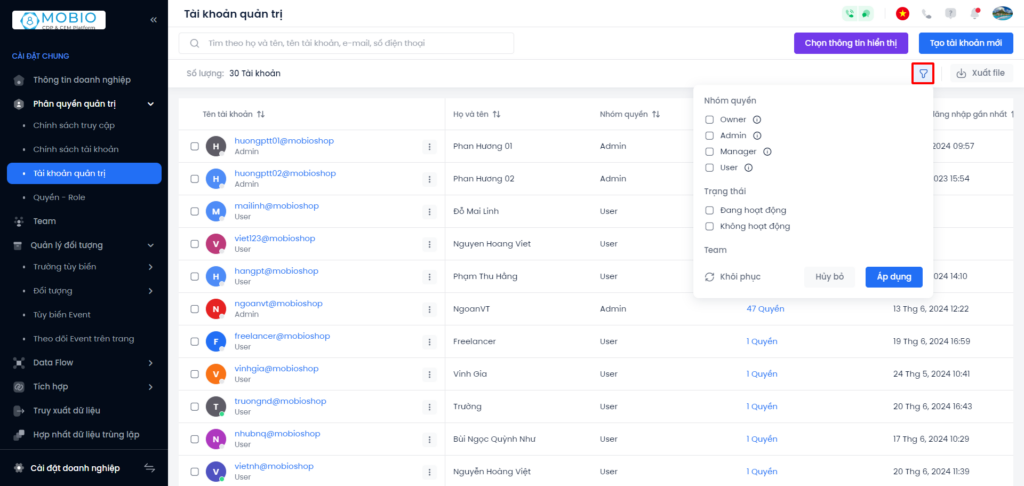
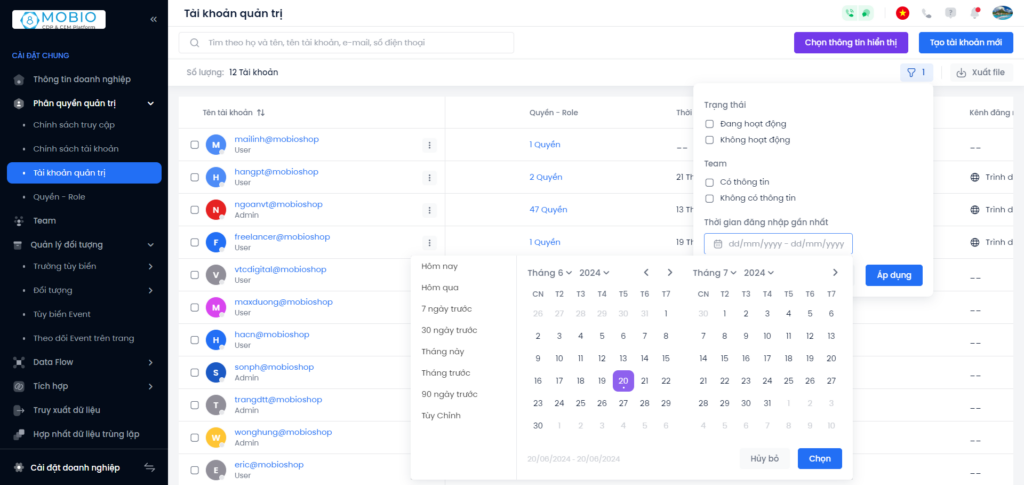
Sửa tài khoản
Tại tài khoản muốn sửa, ấn vào biểu tượng dấu ba chấm → chọn Sửa giao diện hiển thị cửa sổ popup để chỉnh sửa tài khoản (không sửa được Doanh nghiệp & Tên tài khoản) → bấm Lưu hoặc Hủy bỏ.
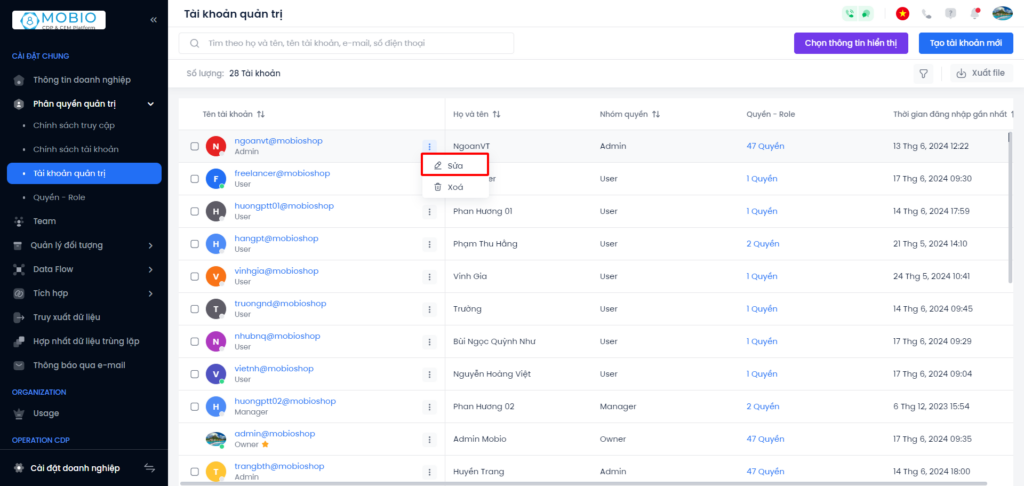
Xóa tài khoản
Tại tài khoản muốn xóa, ấn vào biểu tượng dấu ba chấm → chọn Xóa → giao diện hiển thị cửa sổ popup yêu cầu xác nhận lần cuối trước khi xóa → bấm Đồng ý hoặc Hủy bỏ.
Xoá tài khoản sẽ đồng thời gỡ tài khoản khỏi tất cả các nội dung đang được gán.
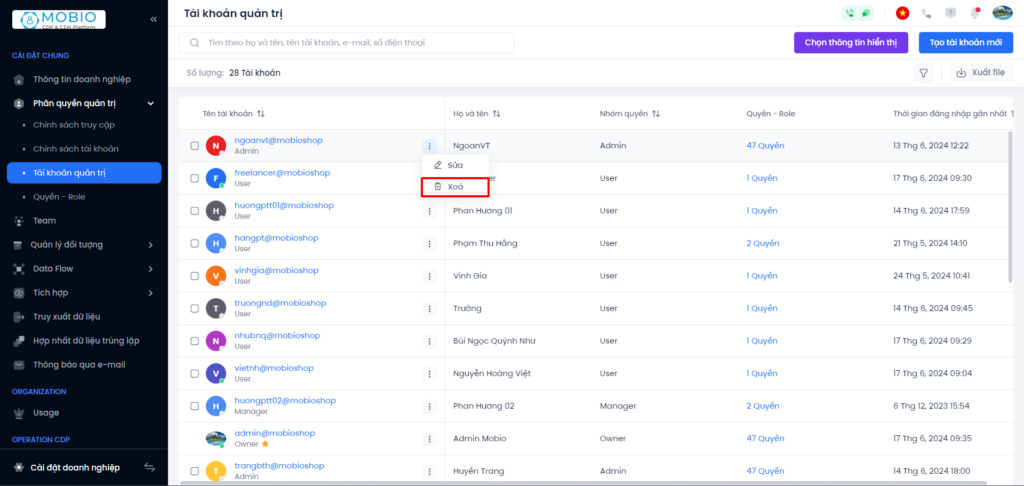
Tải danh sách tài khoản
Bấm chọn Xuất file để tải file excel danh sách các tài khoản.
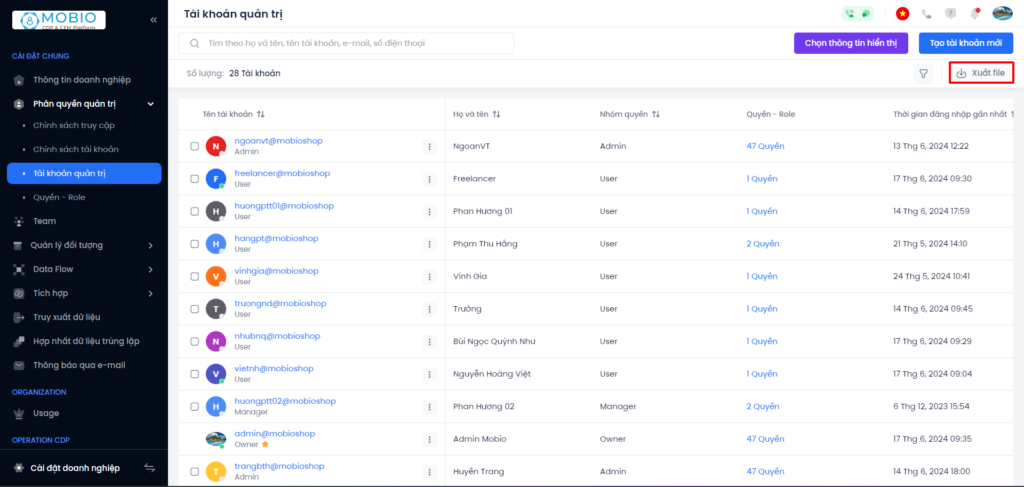
Chính sách tài khoản
Tính năng này sẽ cho phép cấu hình quy tắc thiết lập mật khẩu, các ký tự cần có và độ dài của tên tài khoản và mật khẩu mật khẩu.
Bước 1: Truy cập tính năng.
(1) Chọn vào biểu tượng Chuyển sản phẩm
(2) Chọn Cài đặt doanh nghiệp.
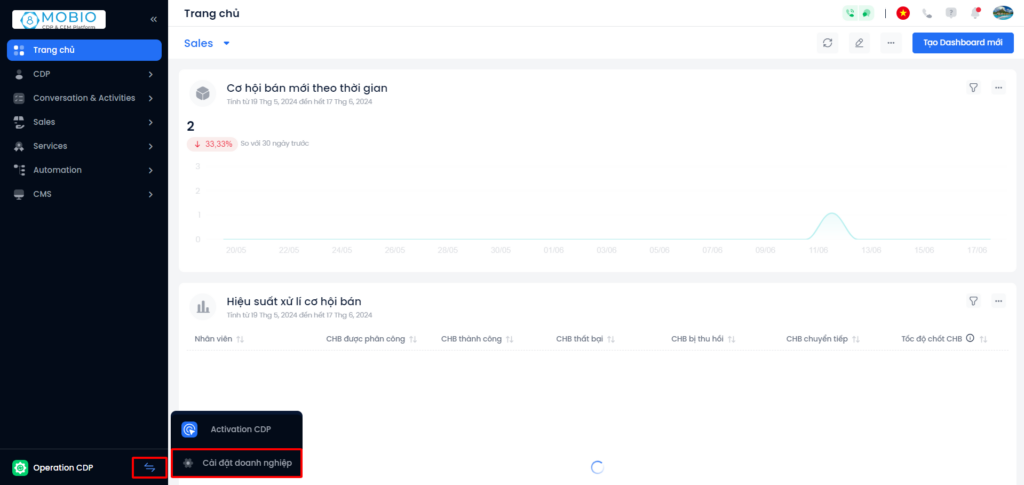
Bước 2: Chọn Phân quyền quản trị → Chọn Chính sách tài khoản.
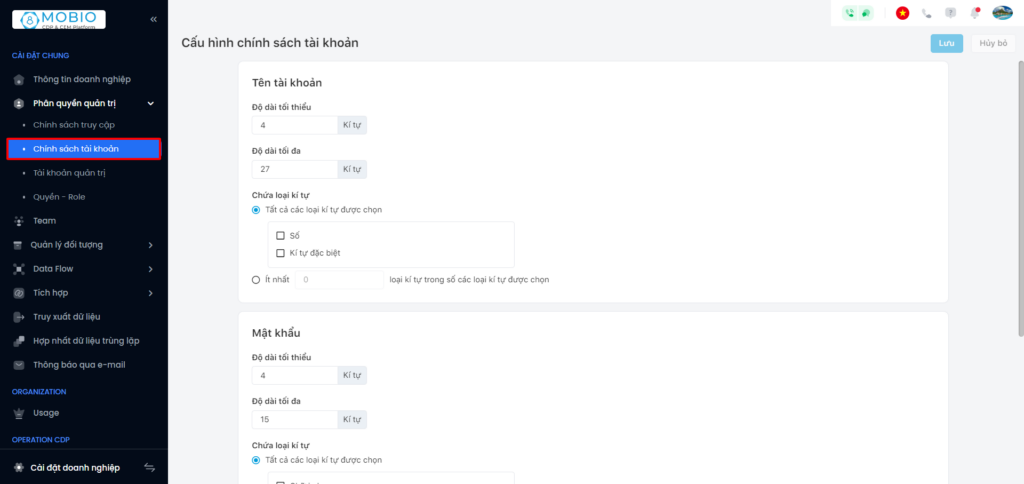
Bước 3: Điền các thông tin về giới hạn ký tự và thiết lập về đăng nhập tài khoản.
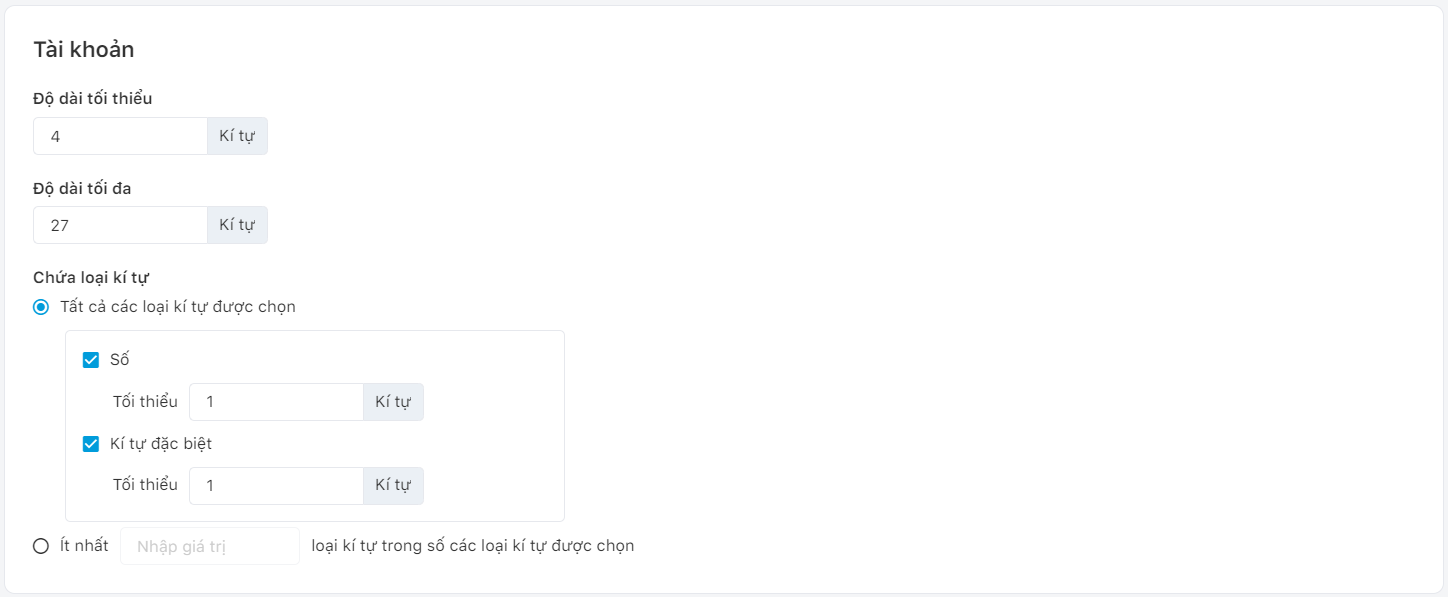
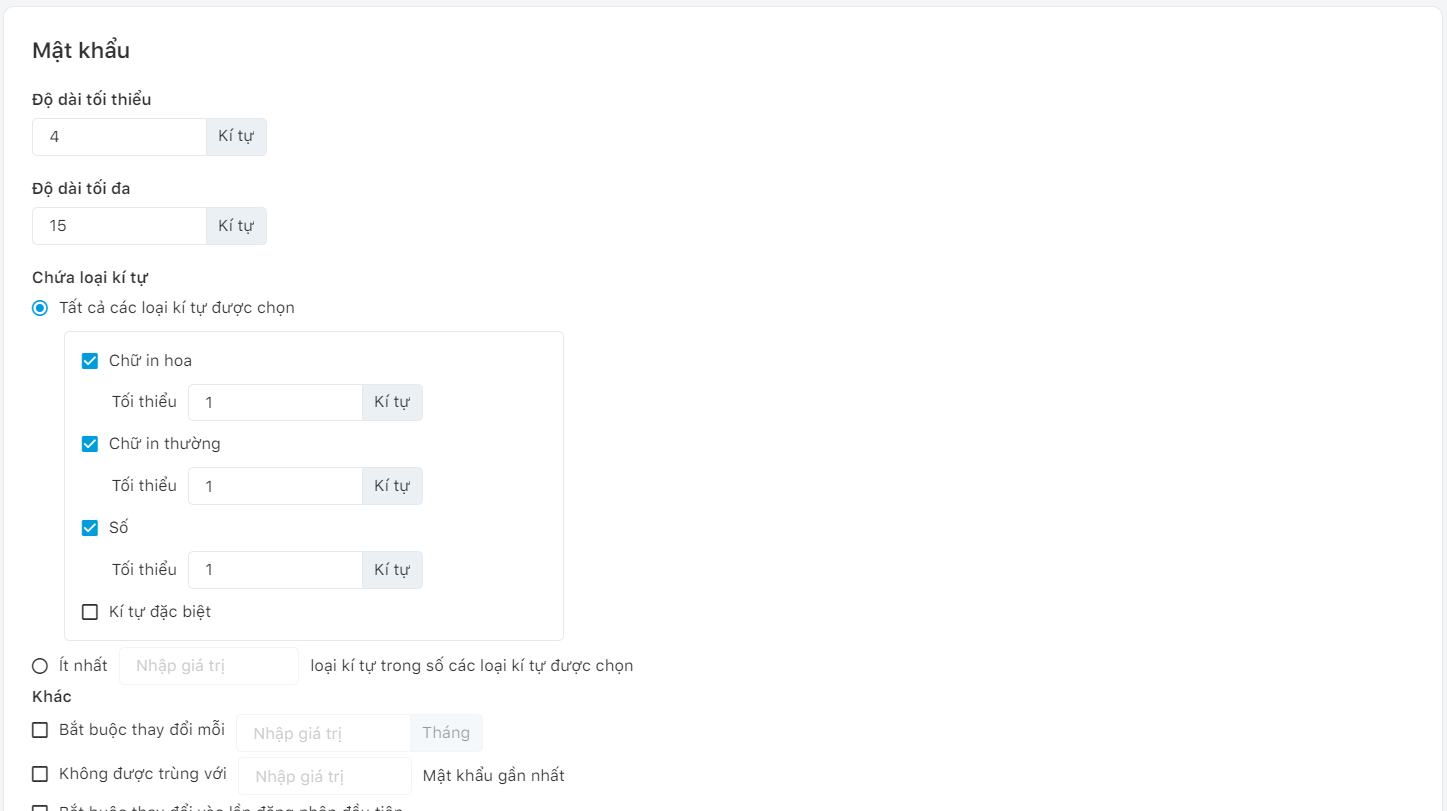
Hoàn thành việc cấu hình chính sách tài khoản.
